
V tem članku bomo govorili o tem, kako obnoviti podatke iz datoteke OST (datoteka mape brez povezave). Brez Outlooka se isti postopek ne izvaja z improviziranimi sredstvi in običajno zahteva nakup programske opreme drugih proizvajalcev, ki omogoča pretvorbo datoteke OST v PST (datoteka osebnih map).
Ko uporabljate način predpomnilnika ("Predpomnjeni način izmenjave”), Outlook shrani lokalno kopijo nabiralnika v datoteko s pripono .Ost, to je datoteka mape brez povezave (Datoteka za shranjevanje brez povezave) To datoteko najdete v imeniku C: \ Uporabniki \\ AppData \ Local \ Microsoft \ Outlook.
Zaradi zrušenja strežnika ali nedosegljivega strežnika Exchange je včasih potrebno pridobiti nekaj informacij iz datoteke .ost. V takih primerih je bilo napisano to navodilo, po katerem lahko obnovite pošto iz lokalno shranjene datoteke ost.
Na nadzorni plošči odprite pošto. Kliknite gumb "E-poštni računi". Izberite svoj račun Exchange in kliknite Spremeni. V oknu z nastavitvami kliknite "Več nastavitev".

Pojdite na zavihek Napredno in počistite možnost uporabe načina predpomnjenja (Uporabite predpomnjeni način izmenjave) Nastavitve shranite tako, da kliknete Uporabi, nato pa kliknite Nastavitve datotek podatkov Outlooka.
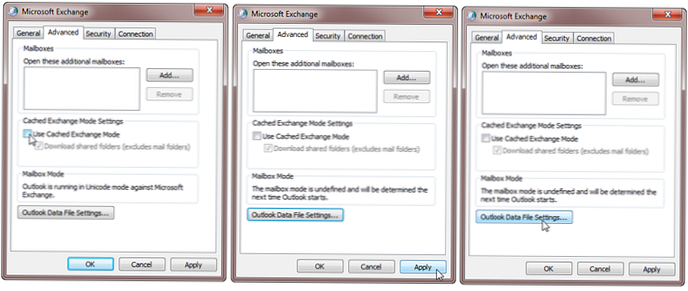
V oknu, ki se prikaže, kliknite »Onemogoči uporabo brez povezaveV primeru, da se prikaže opozorilno okno, da Outlook ne bo mogel delati z datoteko OST, odgovorite z Da, potem se vrnete v okno Več nastavitev..
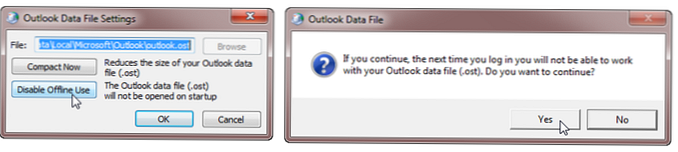
Ponovno pritisnite gumb "Nastavitve datotek podatkov Outlooka", boste videli, da je gumb Brskalnik na voljo. Kliknite ga in določite svojo staro datoteko OST (e-poštno sporočilo, iz katerega želite obnoviti) in dvakrat kliknite OK..
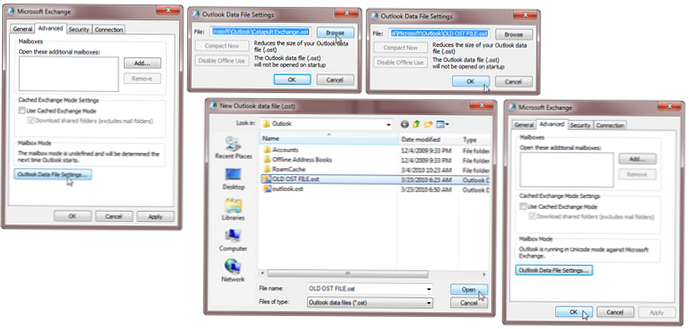
Nato se vrnite v okno z nastavitvami vašega poštnega računa in aktivirajte možnost "Uporabite predpomnjeni način izmenjave"In kliknite Naprej in Končaj.
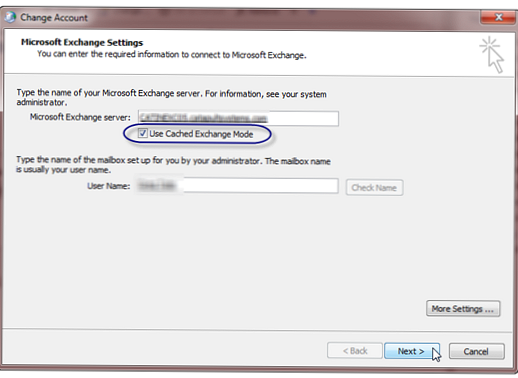
Zaženite Outlook. Videti bi moralo sporočilo, da Outlook uporablja staro kopijo ost. Kliknite V redu in počakajte, da se Outlook naloži. Na tej stopnji ne zaženite Outlooka, ker Ko naslednjič zaženete, se na novo ustvari nova datoteka OST. Po prenosu Outlooka bi morali videti vso vsebino starega nabiralnika, vključno s črkami, stiki in podatki koledarja.

Nato morate ustvariti datoteko z osebnimi mapami (.pst), jo povezati s konfiguracijo Outlooka in vanj prenesti vse potrebne podatke. Ko končate premikanje, ne pozabite preklopiti na običajno datoteko OST v trenutni konfiguraciji.











